数据库的安装及配置
首先,进入到MySQL官网:MYSQL官网
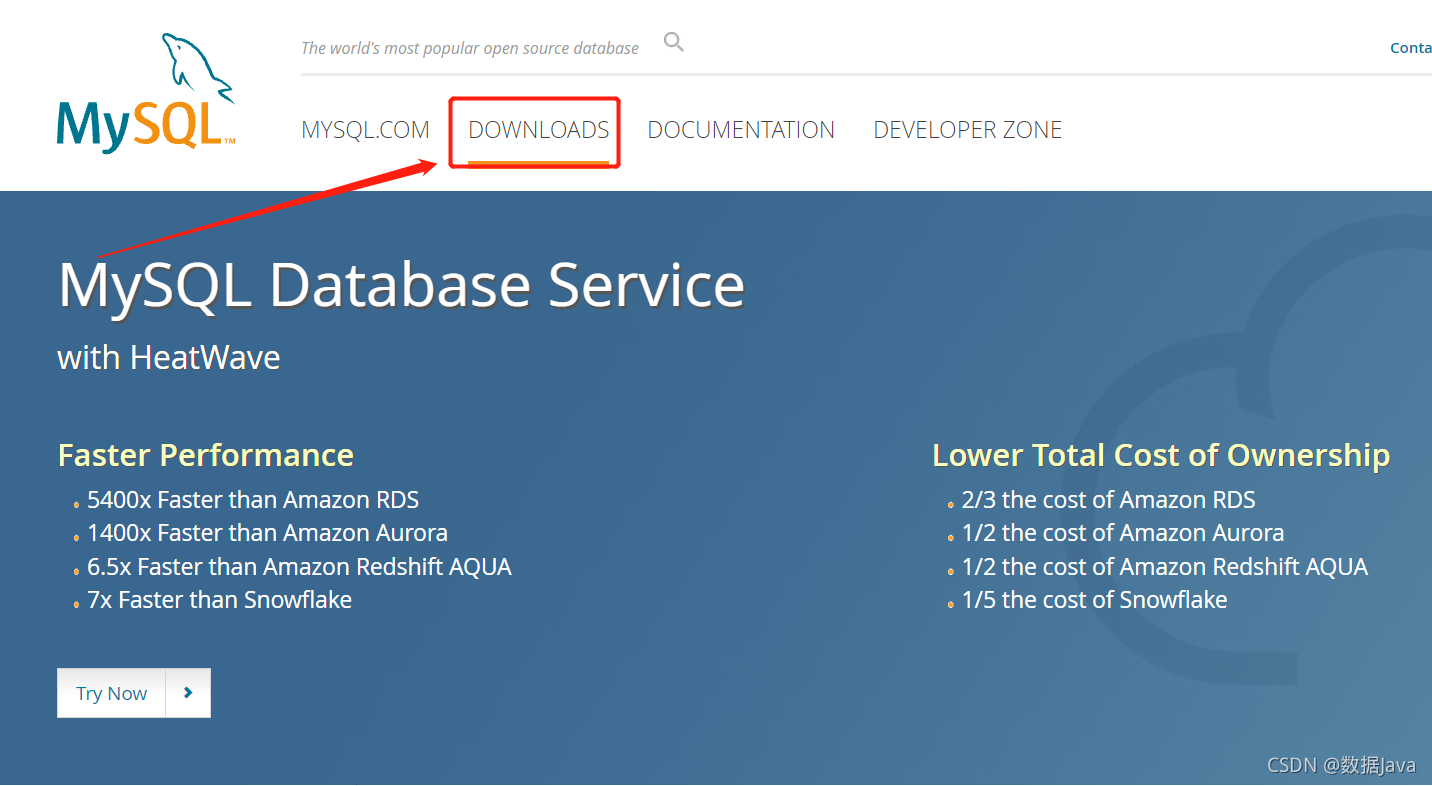
下载社区版,
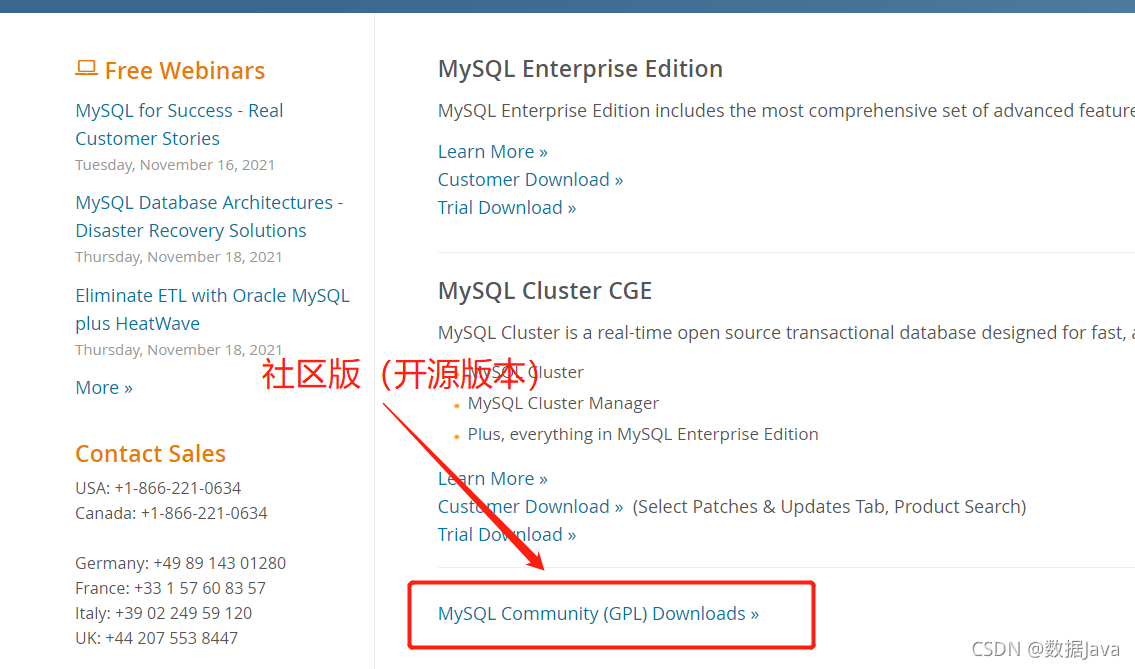
下载Windows版本
 我们选择离线安装的版本
我们选择离线安装的版本
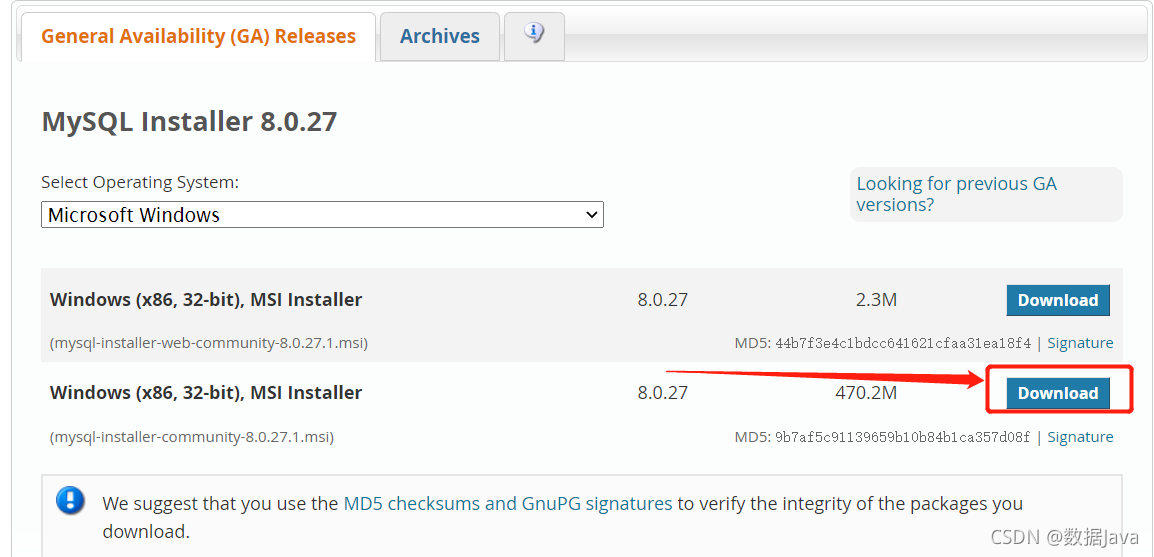
下载之后,双击进行安装
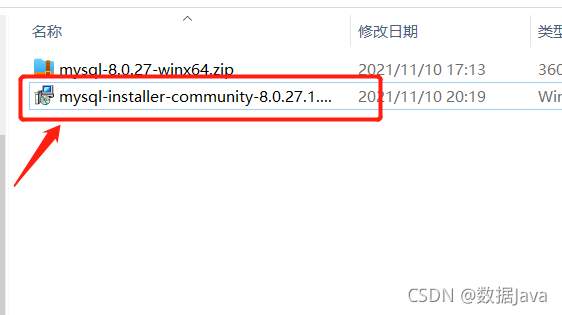
双击之后,等待加载:
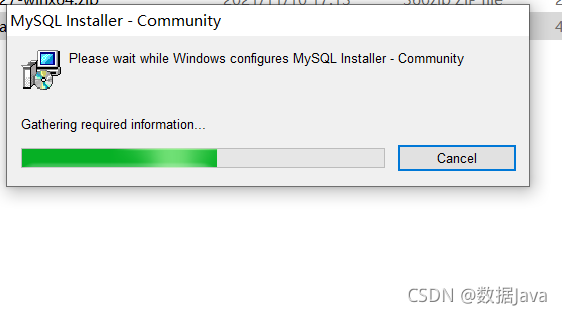
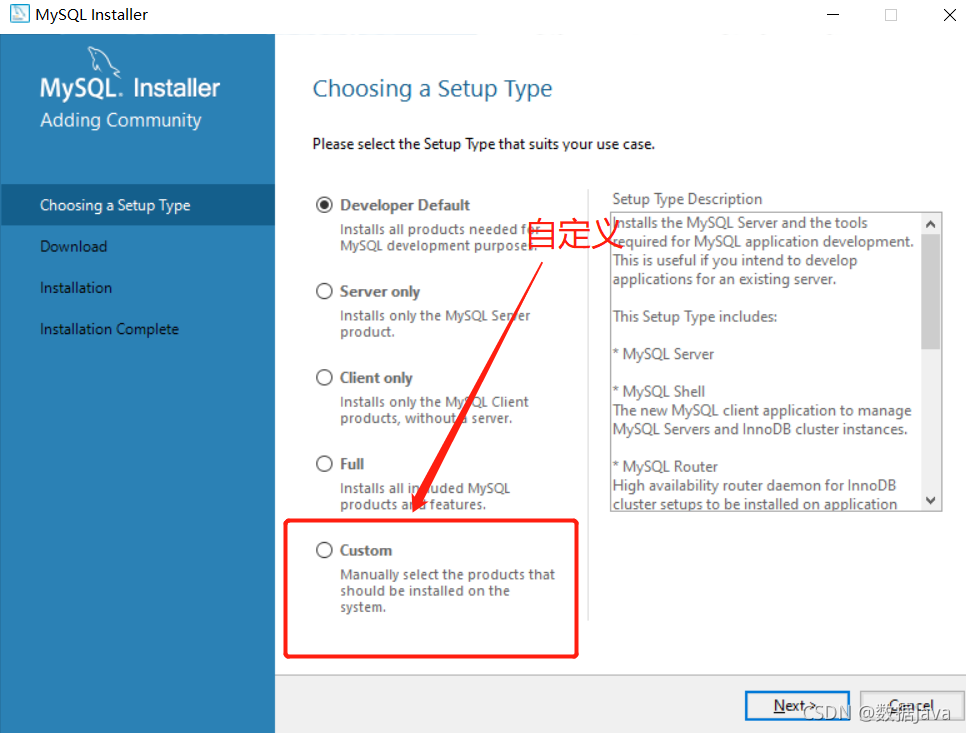
选择MySQL Servers,展开到最后
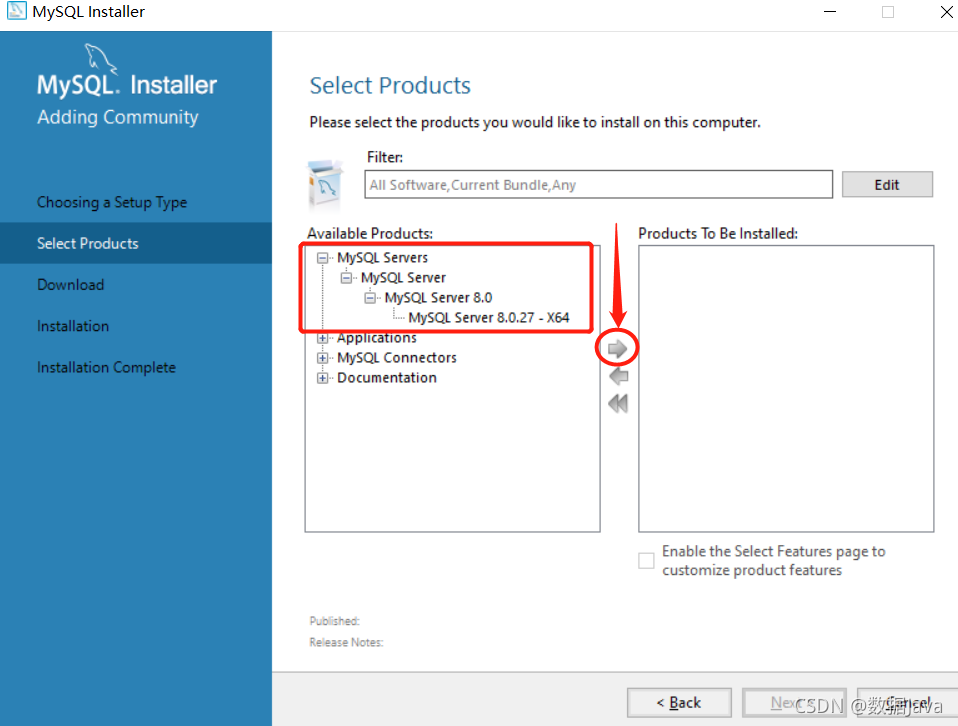
选中最后一个,然后点击箭头
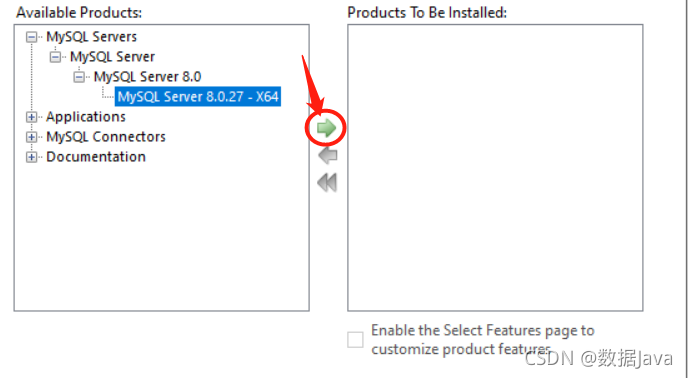
按下图操作:
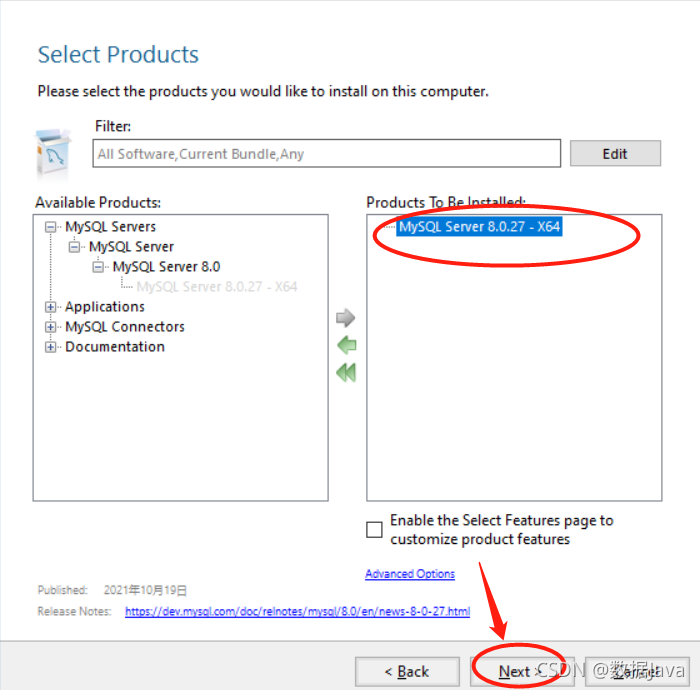
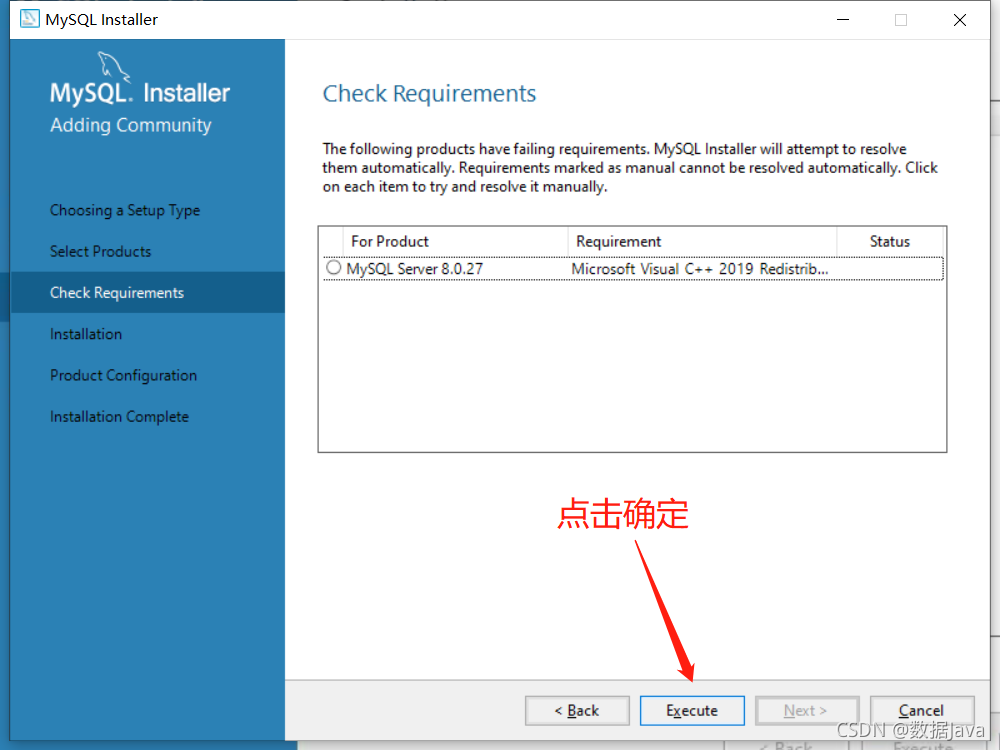
点击下一步
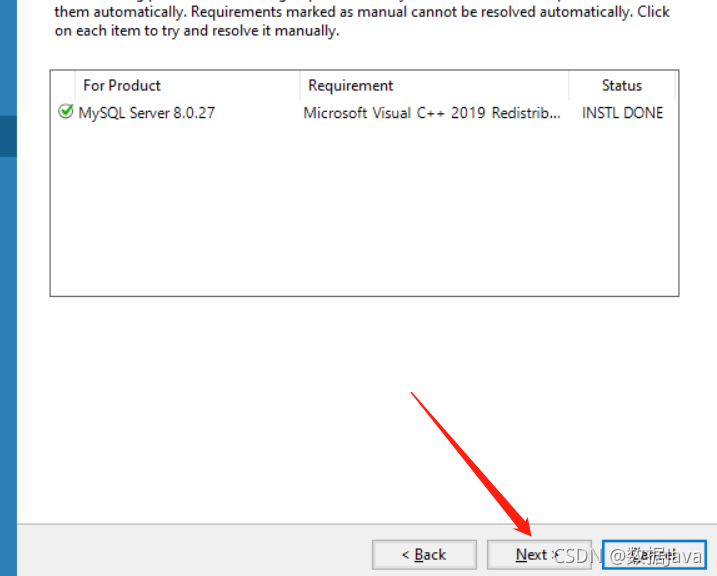
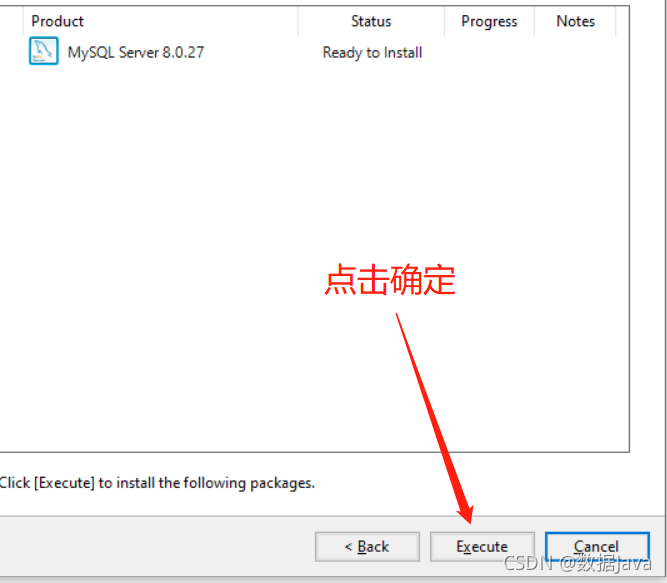
下一步
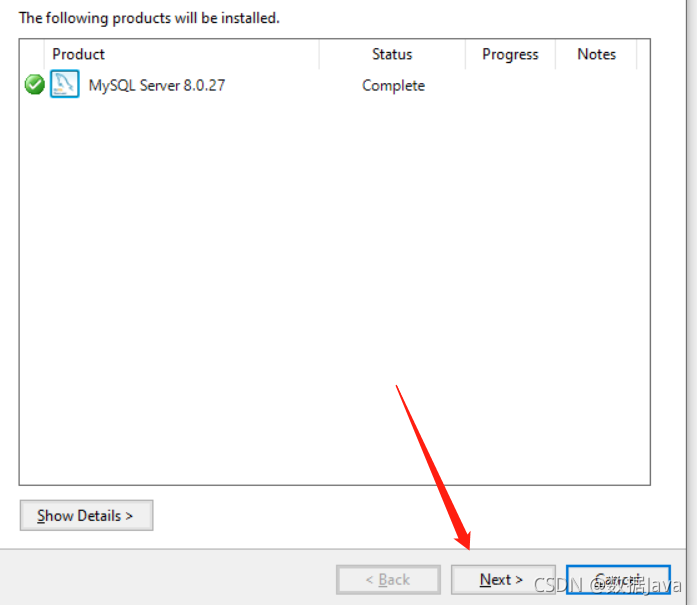
配置MySQL:注意端口号,默认为3306,如果需要更改一定要记住修改的端口号
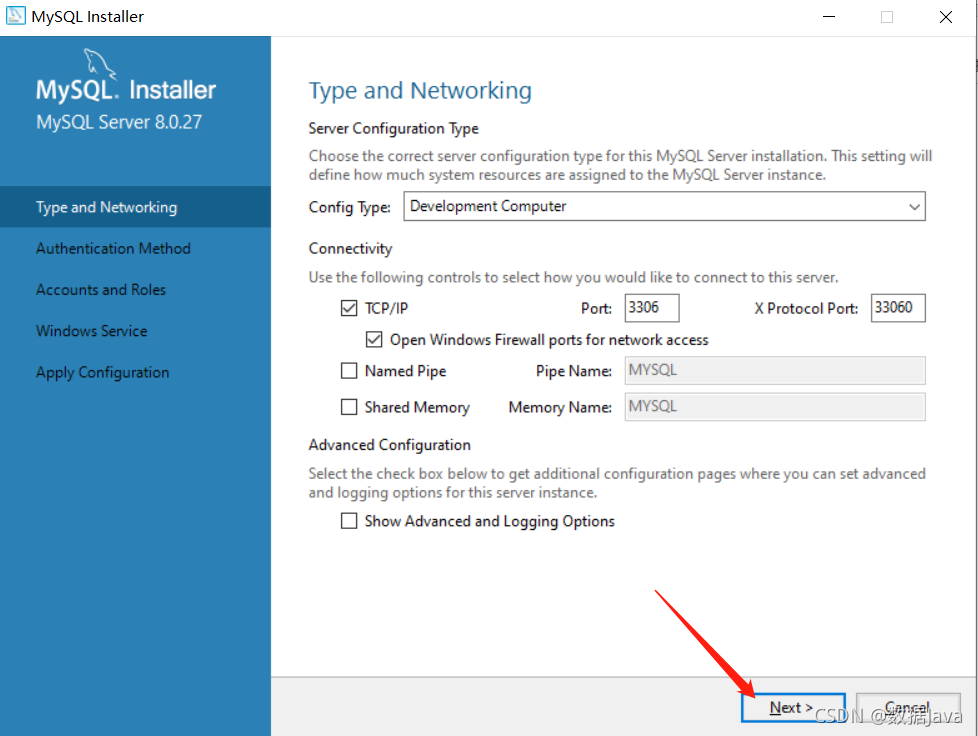
MySQL密码初始化,下方空白部分表示的是添加用户,在这里我们先不用添加,切记一定要记住密码呢!!!
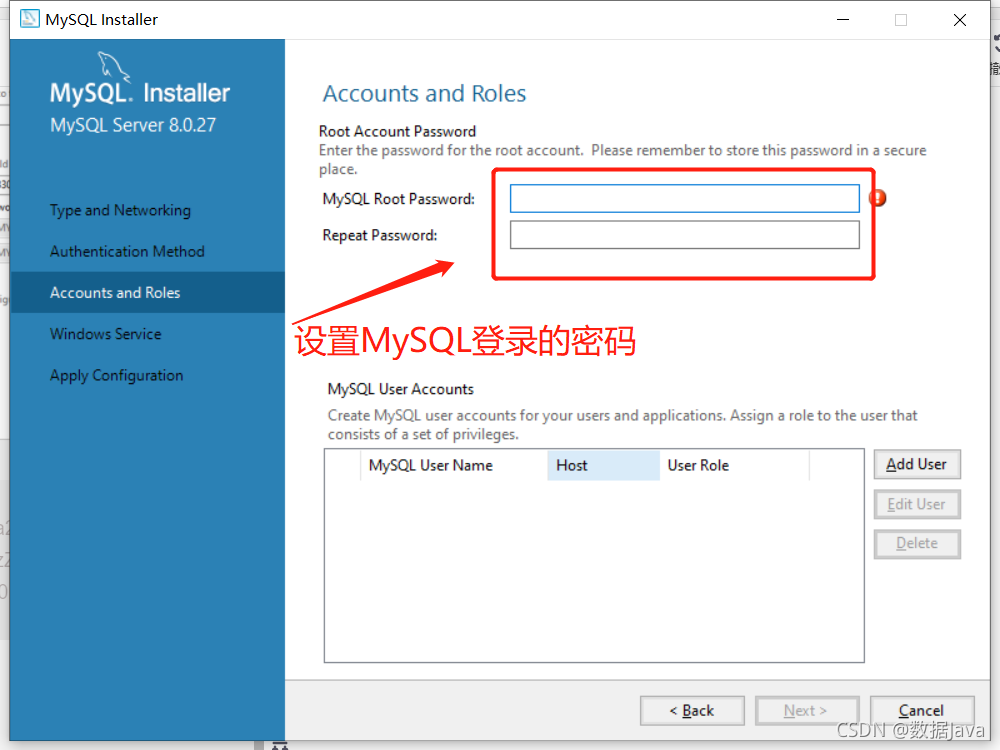
下图中圈出的部分表示的是密码信号弱,可以不用理会:
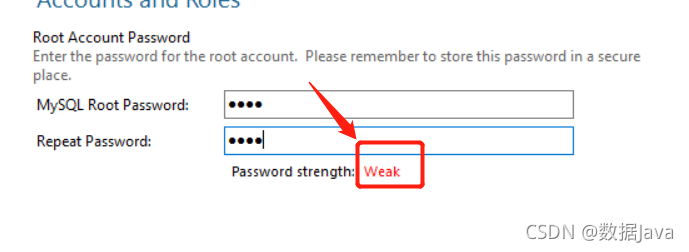
直接进行下一步:
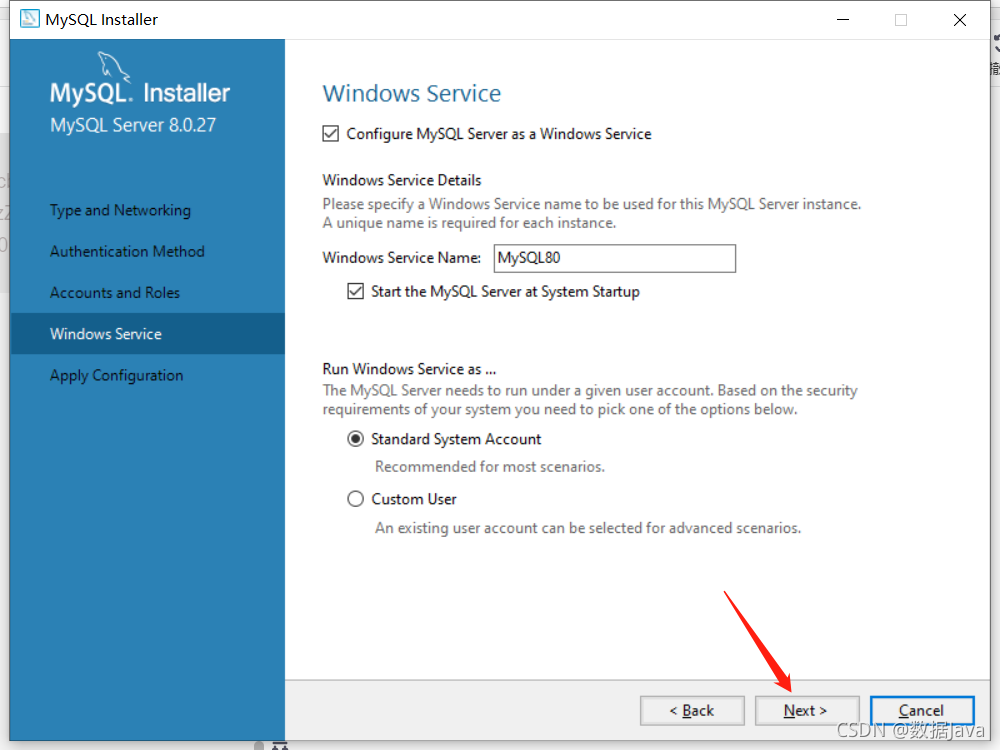
点击确定进行安装
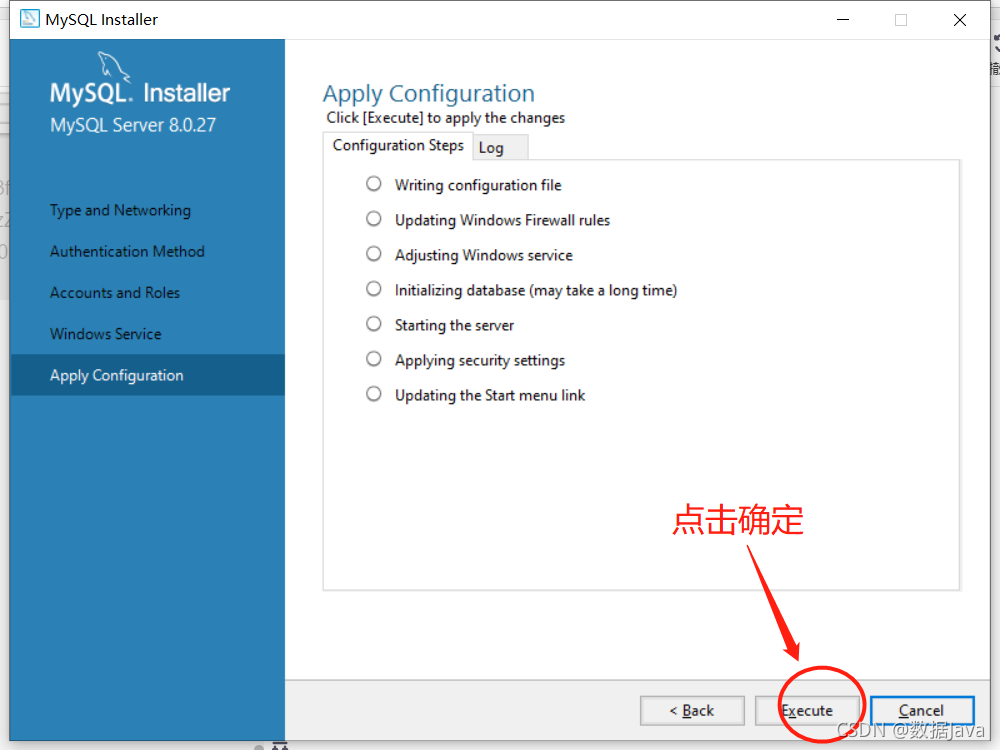
安装完成过后点击完成即可,
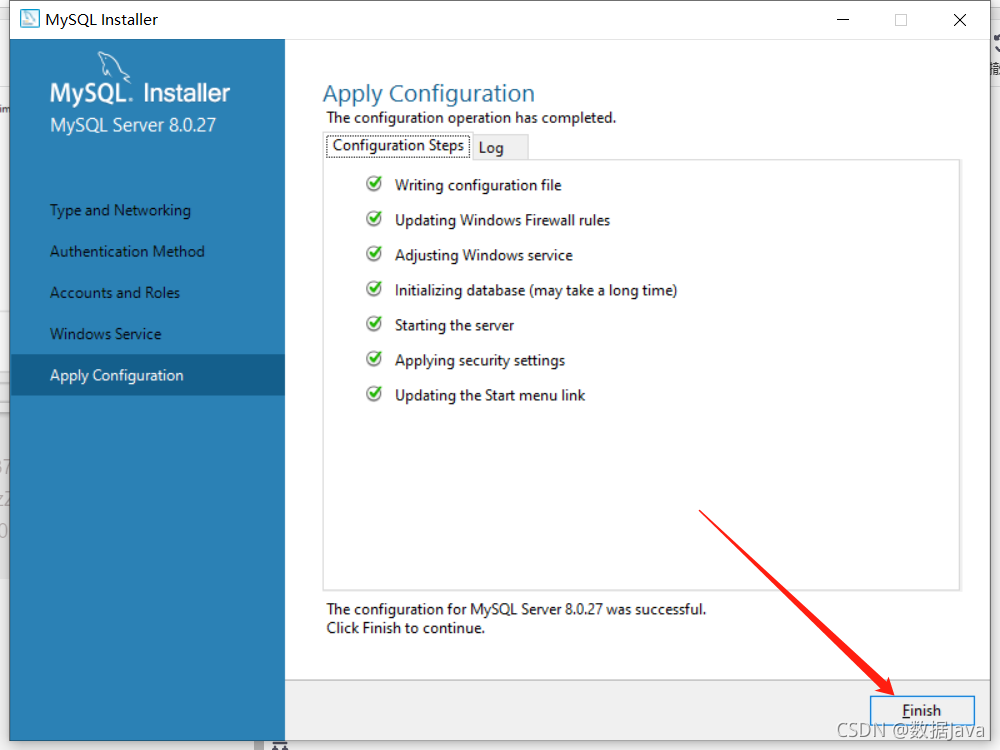
点击下一步
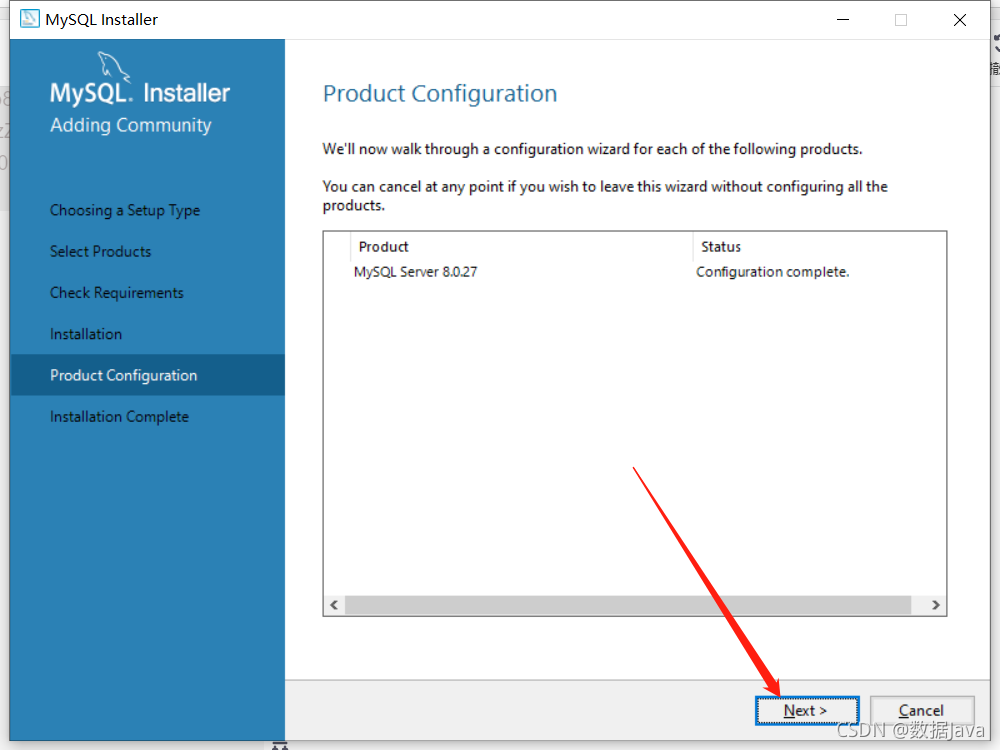
点击完成结束安装
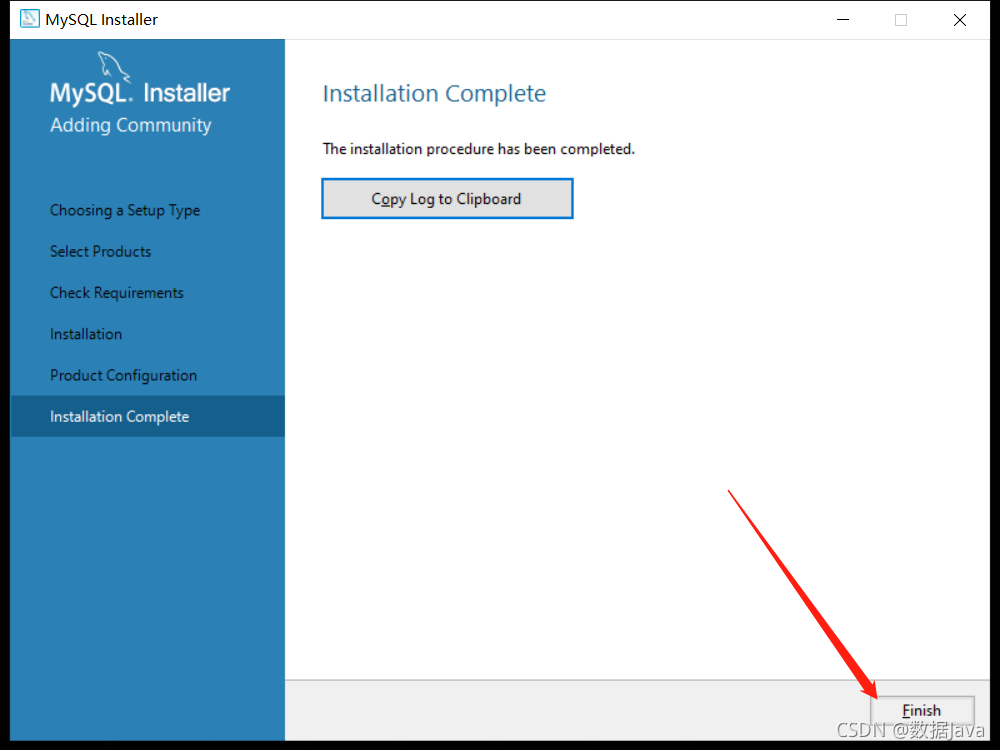
现在我们进入到MySQL的bin目录下,查看是否安装成功,我们输入mysql --version查看MySQL安装的版本,安装成功查询结果如下图所示,想要直接在命令窗口查看MySQL,需要配置环境变量,可参考后续步骤
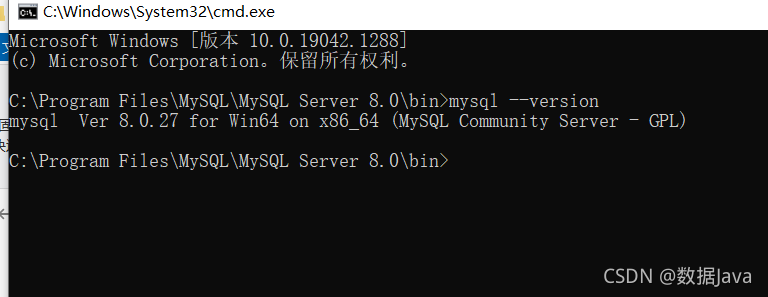
我们可以进入到MySQL命令窗口书写sql语句,命令窗口打开处,两个命令窗口都一样,都可以打开
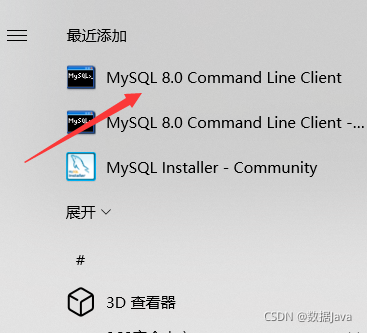
安装数据库插件(数据可视化插件)
按住win键,找到MySQL语句下的MySQL Installer -Community,双击:
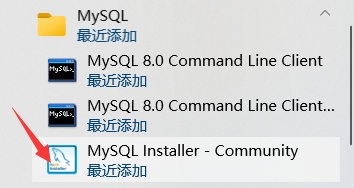
打开之后,点击添加
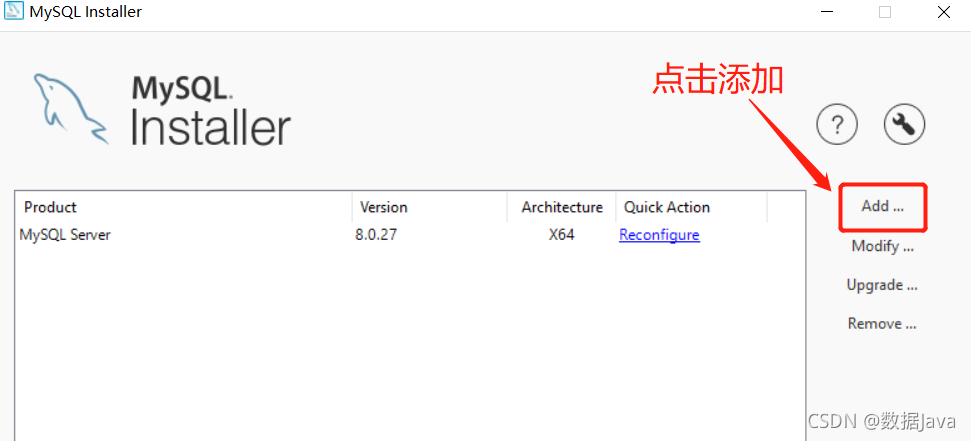
安装下图一层一层的打开,我们这里选择了一个最新的版本:
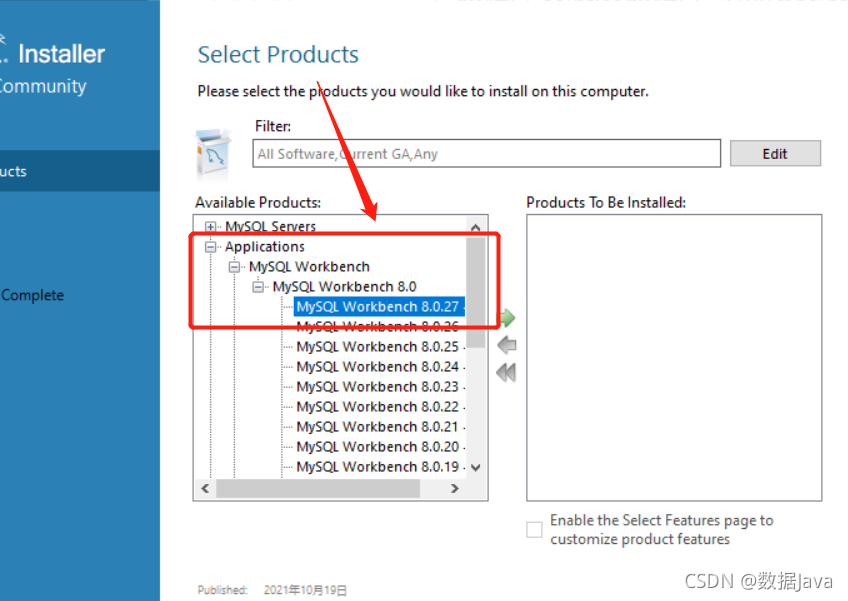
点击绿色的箭头
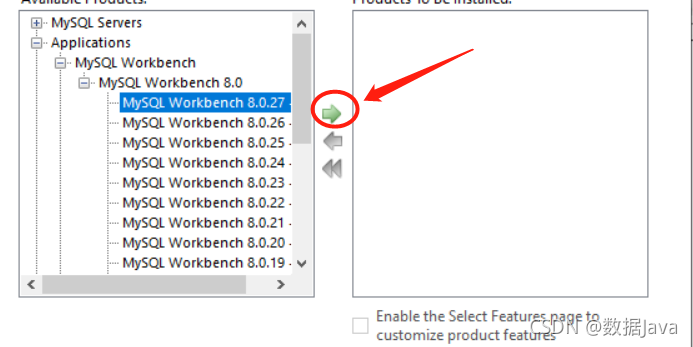
选择下一步:
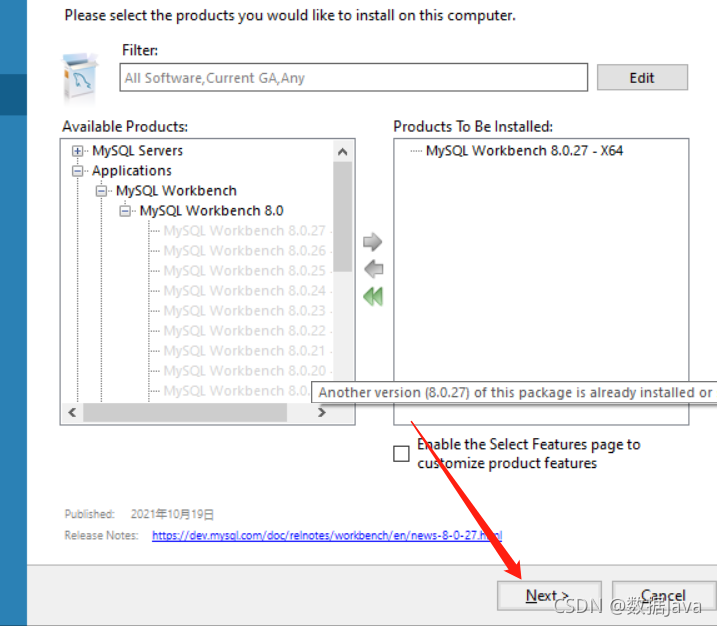
点击确定
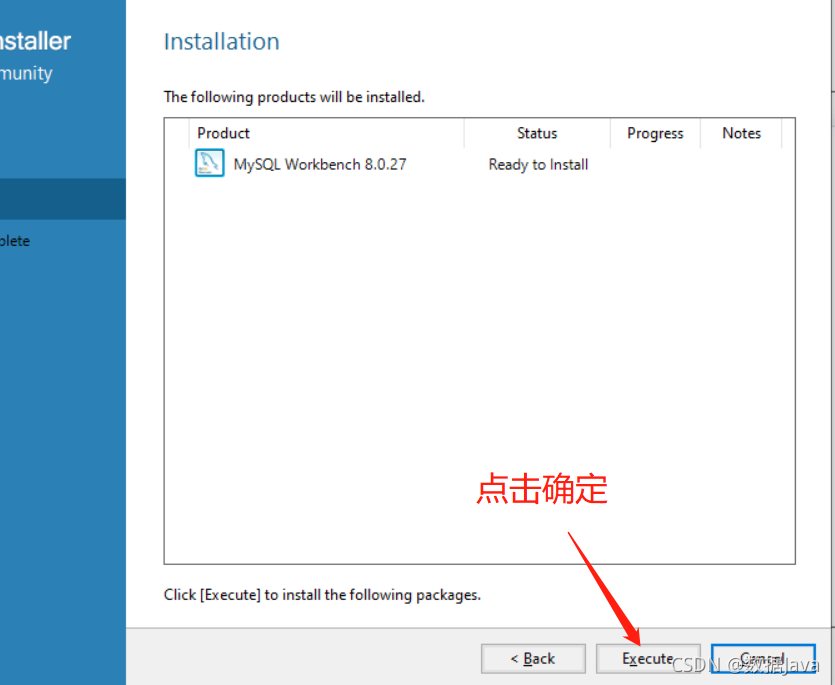
安装中:
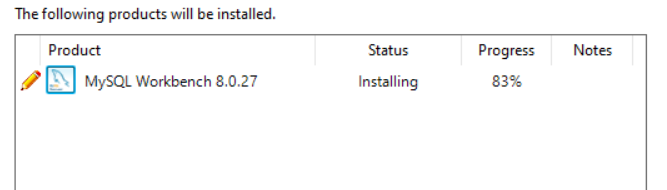
安装完成之后点击下一步
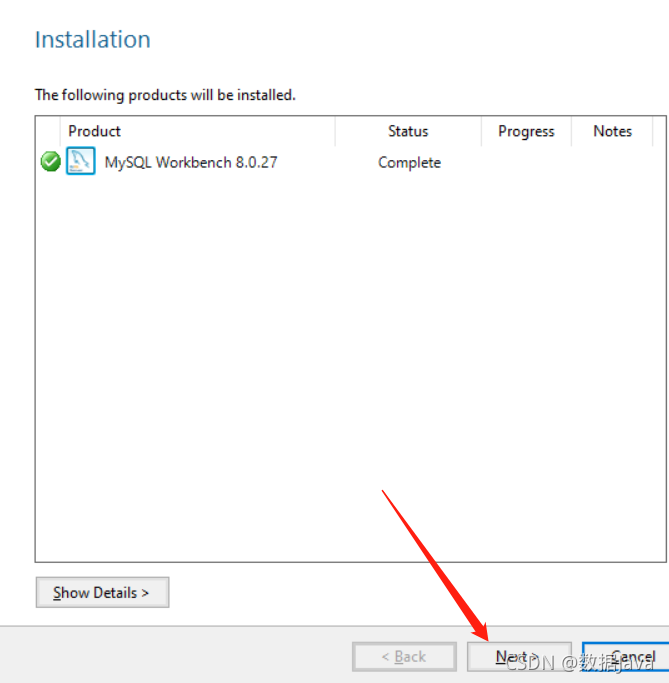
点击确定
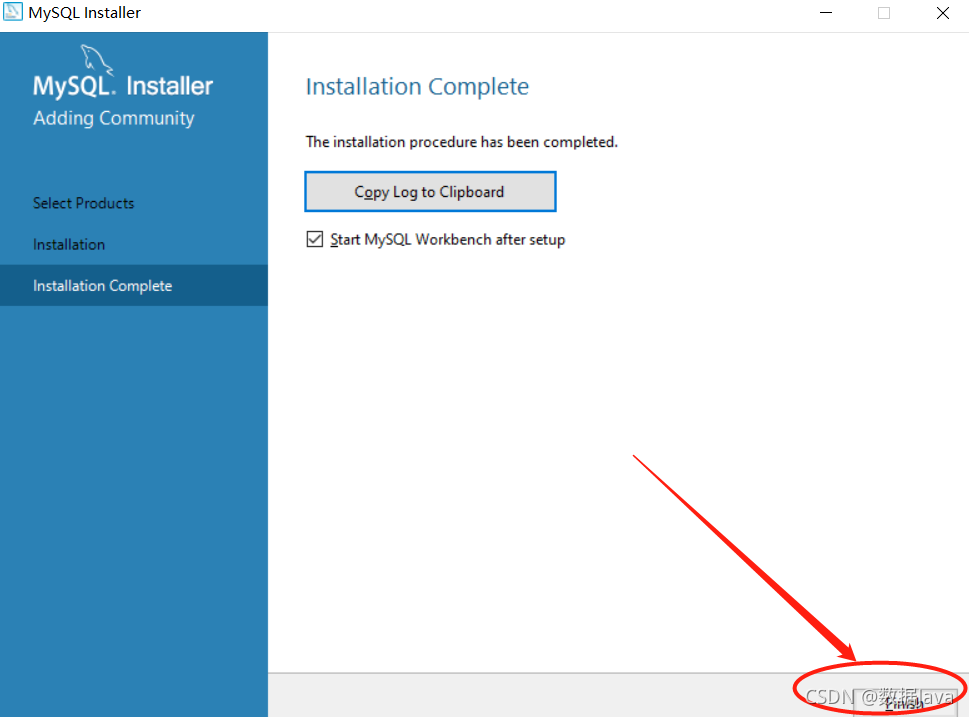
这时我们就可以看到这样一个可视化工具:
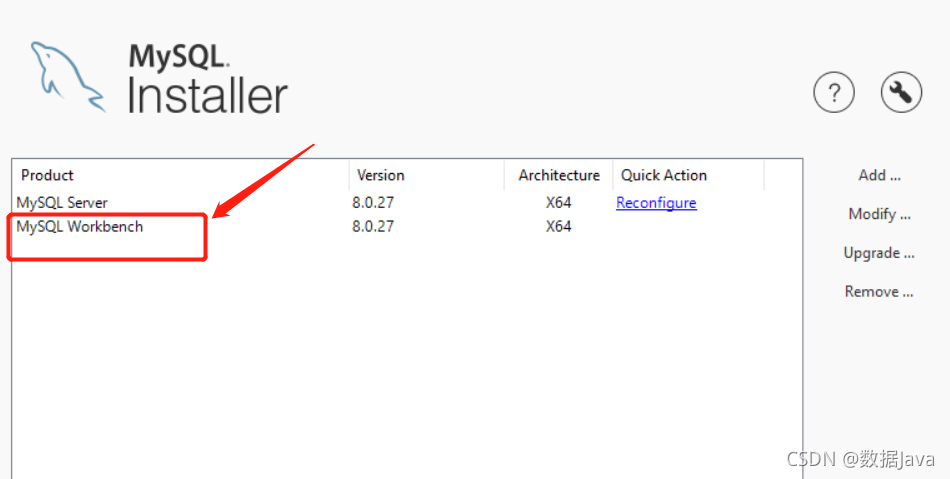
打开之后我们可以看到这样一个换用页面:
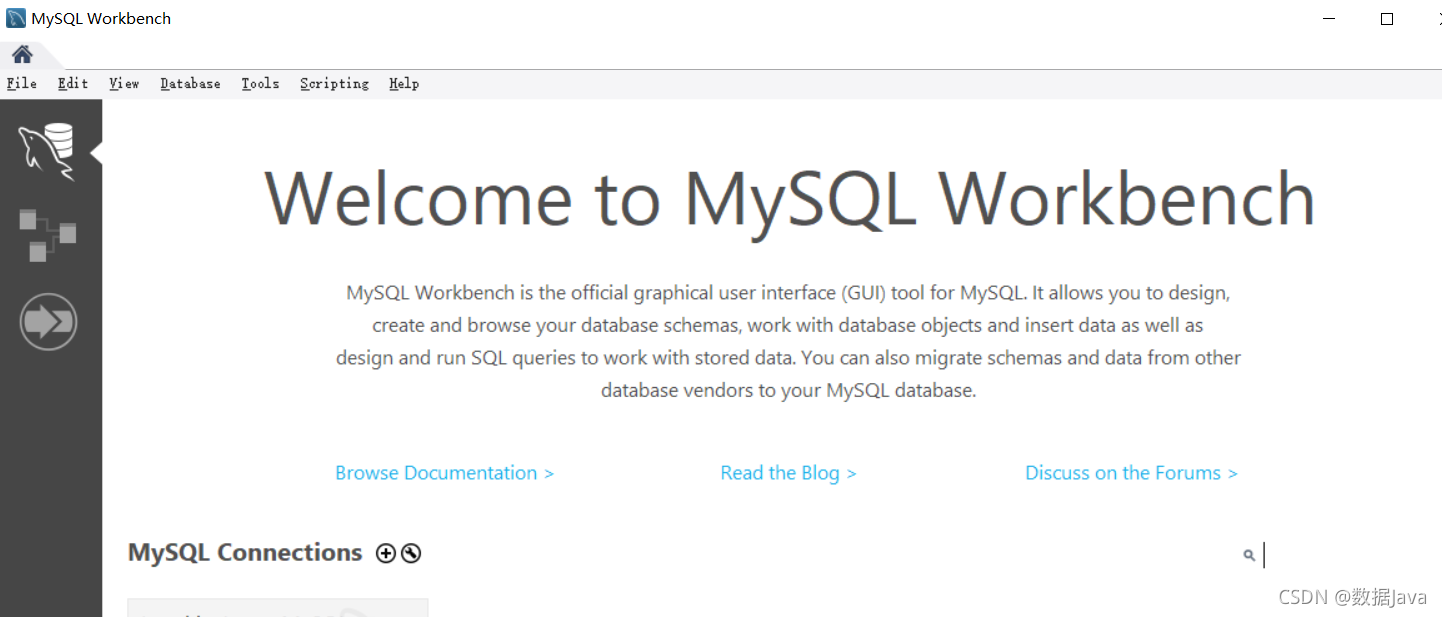
在我们需要插件时可以打开MySQL Installer -Community进行添加:
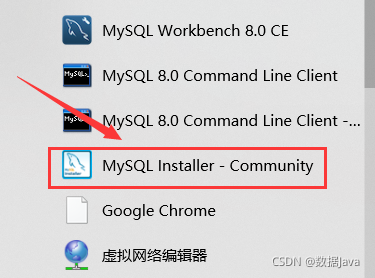
数据可视化工具
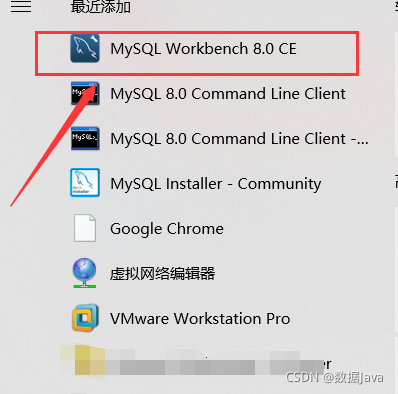
利用数据可视化工具连接本地,密码是初始化时的密码
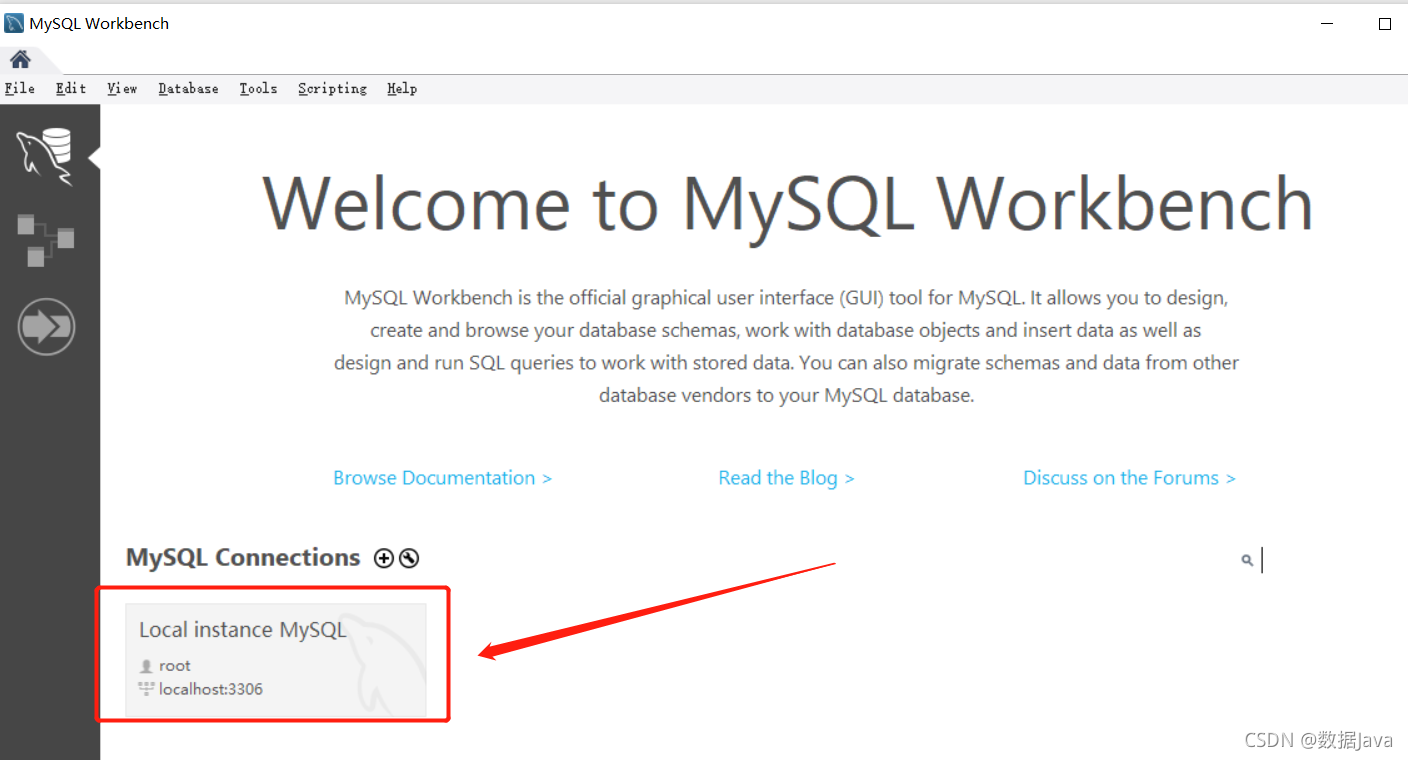
登录:
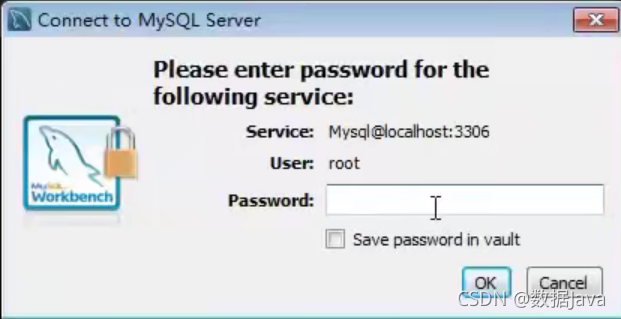
登录进去以后,就打开了本地的数据库,页面如下:
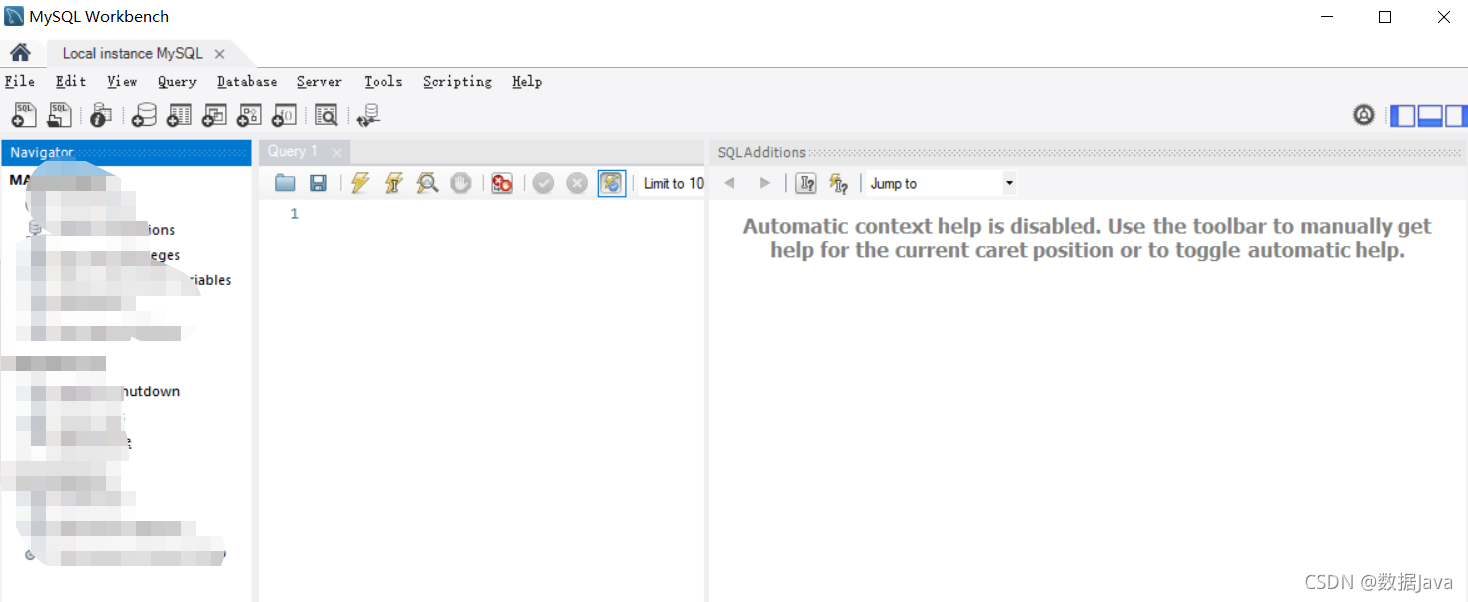
数据库环境配置
首先找到系统属性–>然后点击环境变量,进入到环境配置界面:
新建系统变量,变量名:MYSQL_HOME,变量值:E:\MySQL\MySQL Server 8.0
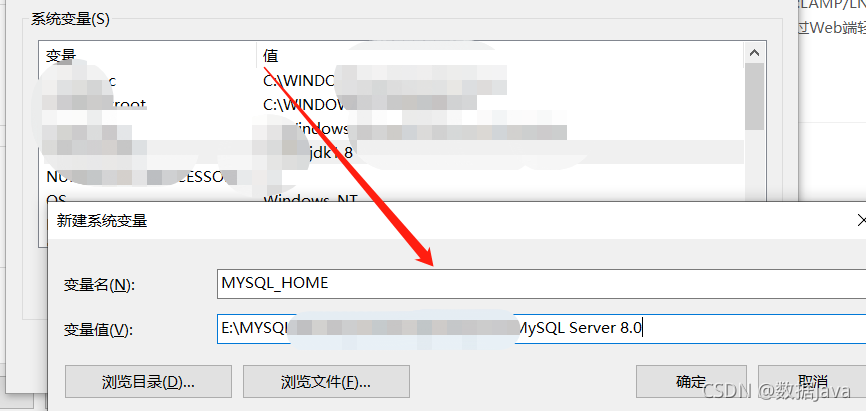
步骤二:新建path,找到path,双击进入,然后找到MySQL Server的bin目录下E:\MySQL\MySQL Server 8.0\bin:
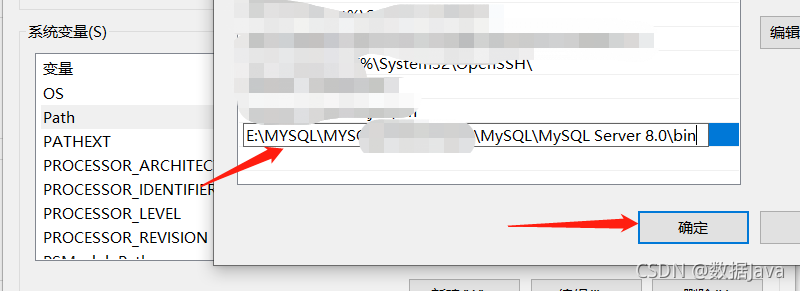
这时,我们依次点击确定即可;
结束以后我们进入到命令窗口界面,输入:mysql --version查看是否配置成功,成功之后命令窗口会出现以下提示信息(根据安装的MySQL版本查看):
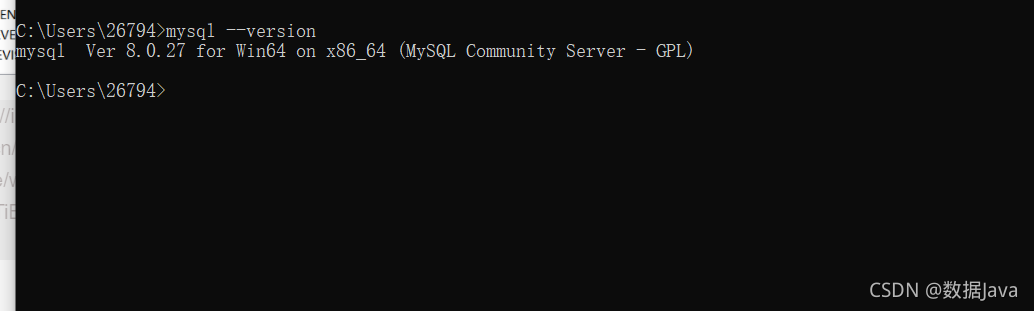
最后,希望能够帮到有需要的朋友!